J’ai toujours aimé l’idée d’utiliser le gestionnaire de fenêtres en mosaïque i3 sur mon bureau, seulement pour être rebuté par la configuration et la mise en place nécessaires.
i3 est un design de gestionnaire de fenêtres en mosaïque pour X11 qui est typiquement mis en place et configuré en utilisant des fichiers texte simples – ce qui peut être rebutant
C’était jusqu’à ce que je découvre Regolith Linux.
Regolith est deux choses : c’est une distro Linux basée sur Ubuntu et c’est une session de bureau installable que vous pouvez installer par-dessus une installation Ubuntu existante. Les deux approches partagent le même objectif : faciliter le démarrage avec i3 sur Ubuntu.
Est-ce que cela ressemble à quelque chose que vous seriez intéressé à essayer ?
Alors lisez la suite !
Qu’est-ce que le gestionnaire de fenêtres i3 ?
Ok, ok. Si vous êtes assis là à me dire « qu’est-ce qu’i3 ? » avec un regard confus, à la limite du désespoir, je vais vous mettre au courant :
i3 est un gestionnaire de fenêtres à tuiles créé pour X11 (le gestionnaire d’affichage que la plupart des distros Linux utilisent, y compris Ubuntu). i3 prend en charge le tuilage horizontal vertical traditionnel des fenêtres – pensez au snapping des fenêtres, mais arrangé et redimensionné automatiquement – ainsi que l’empilage et la tabulation.
Les différences ne s’arrêtent pas là, cependant.
Comme moi, vous êtes probablement habitué à gérer les fenêtres d’application avec une souris, mais le gestionnaire de fenêtres i3 est largement piloté par le clavier. L’idée est que vous utilisez des raccourcis clavier pour déplacer, gérer et arranger les apps et les fenêtres ouvertes (bien que vous puissiez aussi utiliser une souris).
Un bureau i3 typique ressemble à ceci:

Minimal, non ? Et c’est une partie de l’attrait. Les gestionnaires de fenêtres en tuiles créent un bureau axé sur la réalisation de choses.
Mais ne vous laissez pas tromper par l’image : i3 peut avoir un aspect beaucoup plus étonnant avec une configuration minutieuse – et c’est cela qui est généralement la partie la plus difficile.
Regolith Linux rend i3 convivial
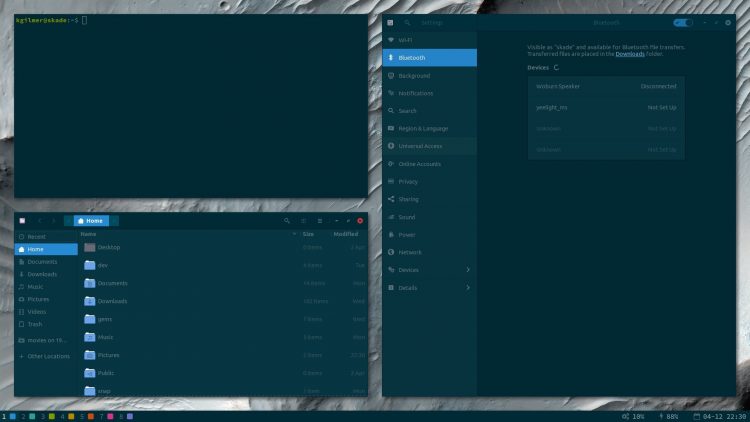
Comme mentionné, Regolith Linux est disponible comme une distro Linux autonome basée sur Ubuntu, maintenue et développée par Ken Gilmer. Elle est livrée avec le « Regolith Desktop » comme environnement de bureau par défaut.
Le Regolith desktop rend l’i3 utilisable dès la boîte ; il a des valeurs par défaut saines et est livré avec tout pré-configuré
C’est quoi le Regolith desktop ?
Eh bien, c’est essentiellement c’est un méta-paquet composé d’une foule de composants, y compris : i3-gaps (une version améliorée de i3-wm), i3blocks, i3bar, conky, un thème GTK et d’icônes, rofi le commutateur de fenêtres et le lanceur d’applications (illustré ci-dessous), le compositeur compton ; et plus.
Important, ceux-ci sont tous livrés préconfigurés avec des valeurs par défaut saines.
Par exemple, on ne vous demande pas de définir une touche modificatrice (fortement utilisée dans i3-wm) lorsque vous vous connectez pour la première fois, car elle est prédéfinie à Super (alias la touche Windows).

Regolith Linux n’est pas hyper minamal ou bare bones, cependant. Il utilise l’application GNOME Control Center/Settings (et GNOME Flashback) pour gérer le côté lourd de la configuration du système.
Les puristes pourraient voir cette béquille GUI comme un inconvénient mais, pour moi, c’est une victoire : Je peux simplement me connecter et commencer ; je n’ai pas à me battre avec des fichiers texte juste pour me connecter à un réseau wi-fi ou changer mon fond d’écran ou faire quoi que ce soit d’autre.
En résumé, Regolith Linux offre une expérience de bureau i3 utilisable, prête à rouler et super accessible aux nouveaux utilisateurs.
i3-gaps ajoute un flair visuel
Regolith utilise i3-gaps. Cela diffère du paquet i3-wm vanilla en ce qu’il supporte (choc) des « écarts » entre les fenêtres tuilées.
Je sais, je sais : cela semble terriblement trivial. Mais visuellement parlant, je pense que les écarts font une grande différence :
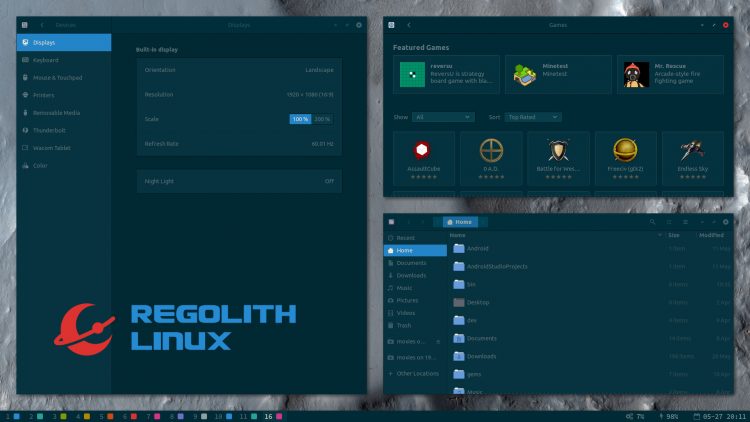
Tout semble moins… encombré, vous voyez ?
La décision de réutiliser la pile GNOME pour gérer la configuration et la gestion des fonctionnalités clés du système, comme le WiFi, les écrans, les moniteurs multiples, et ainsi de suite, est une autre étape vraiment bienvenue.
Nautilus et GNOME Software sont installés par défaut, ce qui signifie que vous pouvez gérer les fichiers et les apps dans le confort d’une interface graphique et avec le familier d’une souris – mais les fans de clavier n’ont pas à paniquer et même les apps par défaut se voient attribuer des raccourcis clavier dédiés.
Cela ne signifie pas qu’il esquive totalement le minimalisme pour lequel i3 est célèbre ; c’est toujours un DE/distro léger, agile, piloté par le clavier que beaucoup trouveront un peu trop ringard (je l’adore, cependant) :
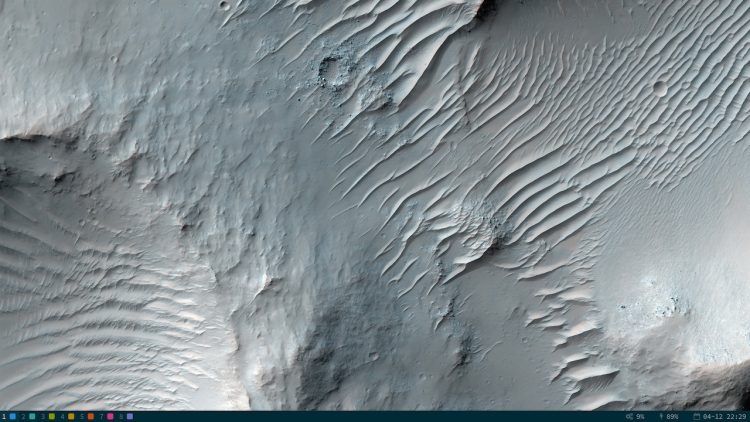
Si vous listez régulièrement les configurations i3 d’autres utilisateurs partagées sur des sites comme Reddit, mais que vous trouvez que la complexité est un obstacle trop important, alors vous apprécierez certainement ce que cette expérience de distro n’ desktop essaie de faire.
Ce n’est pas censé être une revue de la DE, mais voici quelques pensées aléatoires :
- C’est un environnement de bureau rapide et léger
- Le
rofilanceur d’applications peut faire plus que simplement lancer des applications - Il est thématisable
- Utilisez l’antisèche des raccourcis clavier intégrée.dans les raccourcis clavier cheat sheet
- En cas de doute, il suffit d’appuyer sur la touche
super
Comment installer Regolith sur Ubuntu
Changer de distro Linux est une étape dramatique si tout ce que vous voulez faire est d’essayer un environnement de bureau différent ou une nouvelle façon de travailler.
Donc, de manière utile, le bureau Regolith est disponible pour être installé sur Ubuntu en tant que session de bureau alternative (vous pouvez l’utiliser avec d’autres spins basés sur Ubuntu également). Cela signifie qu’il y a une échappatoire pratique en place si vous l’essayez et que vous ne l’aimez pas.
Vous pouvez installer le bureau Regolith sur Ubuntu à partir d’un PPA
La session tire dans tous les composants requis (i3-gaps, rofi, icônes moka, etc) mentionnés ci-dessus, et, encore une fois, les configure prêt pour une utilisation « out of the box ».
La seule différence réelle entre l’utilisation de la distro et l’utilisation de la session de bureau est que l’une doit être installée à partir de zéro (et n’inclut pas les paquets de bureau Ubuntu ordinaires), tandis que l’autre fonctionnera avec une configuration existante.
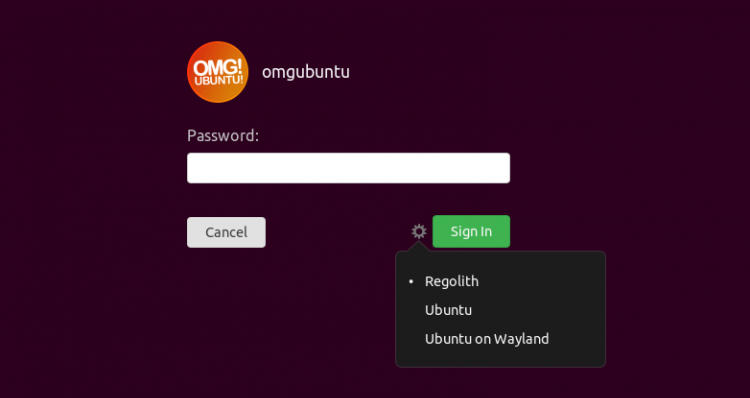
Ce qui rend Regolith intéressant pour moi, en tant qu’utilisateur dyed-in-the-wool d’Ubuntu, c’est que je n’ai pas à changer de distro ou à mettre en place une installation séparée pour échantillonner son effort i3-made-easy !
Mettre à disposition une session installable préparée à l’avance rend super facile d’essayer les i3-gaps sur Ubuntu.
Pour installer Regolith desktop sur Ubuntu 18.04 LTS ou plus (ainsi que toutes les saveurs ou dérivés basés sur ces versions), vous devez ajouter le PPA stable Regolith à votre liste de sources logicielles.
Pour ajouter le PPA Regolith, exécutez cette commande dans une nouvelle fenêtre de terminal (ctrl + t):
sudo add-apt-repository ppa:regolith-linux/release
Puis, installez le méta-paquet Regolith desktop. Cela tire dans tous les paquets nécessaires pour vous et les met en place prêt à l’emploi:
sudo apt install regolith-desktop i3xrocks-net-traffic i3xrocks-cpu-usage i3xrocks-time
Finalement, déconnectez-vous.
À l’écran de connexion, cliquez sur le rouage à côté du bouton ‘sign in’ et sélectionnez la session de bureau ‘Regolith’. Connectez-vous comme d’habitude et…
Bienvenue à i3-wm
Wow, tout est un peu différent, n’est-ce pas ? La façon traditionnelle d’ouvrir et de déplacer les fenêtres ne s’applique pas ici, mais ne soyez pas découragé par la façon dont tout semble étranger.
Tout d’abord, consultez le superbe guide de « démarrage » sur le site de Regolith Linux. Il fournit une introduction concise à la manière ‘unique’ de naviguer dans le gestionnaire de fenêtres basé sur le clavier.
Deuxièmement, j’ai noté une liste des raccourcis clavier que j’ai trouvé les plus utiles la première fois que je me suis connecté :
-
Super+?– Afficher le cheatsheet des raccourcis -
Super+Space– Ouvrir le lanceur d’applications -
Super+Enter– Lancer le terminal -
Super+w– Configurer le système Wi-.Fi -
Super+0-1– Déplacer/créer un ou plusieurs espaces de travail -
Super+Shift+arrow key– Déplacer la fenêtre -
Super+Backspace– Basculer les dispositions verticales/horizontales -
Super+r– Redimensionner la ou les fenêtres avec les touches fléchées (appuyez suresclorsque c’est fait) -
Super+Shift+e– Se déconnecter du bureau Regolith
J’espère que ces éléments vous aideront aussi.
Désinstaller le bureau Regolith
Si, après avoir essayé des choses, vous trouvez que travailler avec un gestionnaire de fenêtres en mosaïque n’est tout simplement pas pour vous : pas d’inquiétude, il est simple de désinstaller et de revenir à GNOME Shell, Budgie, ou tout ce que vous utilisiez.
Il suffit d’ouvrir un terminal et d’exécuter:
sudo apt remove regolith-desktop
Et puis de supprimer le PPA de vos sources logicielles:
sudo add-apt-repository --remove ppa:regolith-linux/release
J’ai testé la désinstallation du bureau sur Ubuntu 19.04 et cela s’est principalement bien passé. J’ai été laissé avec une erreur sur un fichier ubuntu.css manquant dans le dossier GDM3. J’ai résolu cela en clonant le gnome-shell.css et en le renommant en ubuntu.css.
Enfin, déconnectez-vous. À l’écran de connexion, cliquez sur l’icône de la roue dentée et sélectionnez la session à laquelle vous voulez revenir. Connectez-vous normalement et… Ahh, la familiarité.
Si vous aimez ce que vous voyez, donnez à ce post un partage. Plus de gens doivent entendre parler de ce fantastique petit combo distro n’ desktop.